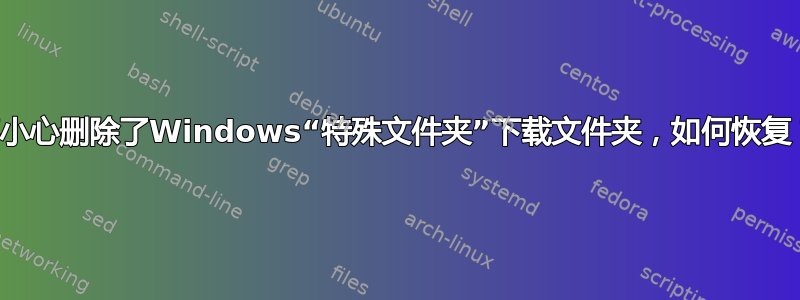
我删除了 Windows 7 主目录中的“下载”文件夹(我已将其移动并重命名为“incoming”)
我能够从备份中恢复该文件夹,这将恢复内容以及Desktop.ini(隐藏),为其提供主目录中正确的文件夹图标。
但是,右键单击不会显示“位置”选项卡,这表明 Windows 无法将其识别为特殊下载文件夹。我所说的“位置”选项卡是指允许移动文件夹位置的选项卡(在“我的图片”等中尝试此操作)。直到我看到这个选项卡恢复,我才认为 Windows 不知道这实际上是我的下载文件夹。
如何解决这个问题?
答案1
Windows 会跟踪注册表中特殊文件夹的位置。您曾经使用过吗regedit.exe?启动该程序并浏览至:
计算机\HKEY_CURRENT_USER\Software\Microsoft\Windows\CurrentVersion\Explorer\Shell 文件夹
在该文件夹中,有一个名称如下的条目:
{374DE290-123F-4565-9164-39C4925E467B}
该条目应设置为您的下载文件夹的位置,通常是:
C:\Users\[用户名]\Downloads
这里还有另一条条目:
计算机\HKEY_CURRENT_USER\Software\Microsoft\Windows\CurrentVersion\Explorer\用户 Shell 文件夹
与以前相同名称:
{374DE290-123F-4565-9164-39C4925E467B}
该条目应设置为:
%USERPROFILE%\下载
答案2
我不确定您说的“右键单击不显示‘位置’选项卡”是什么意思,但这是我的下载文件夹中的desktop.ini文件的内容,请检查您的desktop.ini是否相同...也许这会有所帮助。我正在运行W7X64。
[.ShellClassInfo]
LocalizedResourceName=@%SystemRoot%\system32\shell32.dll,-21798
IconResource=%SystemRoot%\system32\imageres.dll,-184
答案3
我来这里是为了解决 Windows 10 中“不可用/混乱的下载文件夹”的相应问题。
William Jackson 给出的最高票数答案几乎完全解决了我的问题,但在 Windows 10 (Home) 中还需要执行 1 个步骤:
在 Win10 中,如果你在资源管理器中打开“此电脑”,则会在“设备和驱动器”部分上方显示其他文件夹,其中一个文件夹与“下载”相关。
如果此文件夹未按预期运行,请启动regedit.exe并转到该文件夹:
Computer\HKEY_CURRENT_USER\SOFTWARE\Microsoft\Windows\CurrentVersion\Explorer\User Shell Folders
在此文件夹中,以下条目指定资源管理器中“此电脑”下方的附加文件夹的目标:
{7D83EE9B-2244-4E70-B1F5-5393042AF1E4}
该条目的通常值为:
%USERPROFILE%\Downloads
就我而言,我必须将值从 更改为%USERPROFILE%\Desktop才能%USERPROFILE%\Downloads恢复原始行为。
如果缺少这个条目,我想添加它将会在资源管理器中的“此电脑”下方恢复额外的“下载”文件夹。
为了使更改生效,至少请从 Windows 会话中注销并重新登录。
答案4
Microsoft 有一个工具可以将 shell 文件夹路径恢复为默认值:http://support.microsoft.com/kb/886549
该网站还列出了 XP 至 Windows 7 中所有用户 Shell 文件夹的所有注册表值。


